Linux e Windows son sistemas multiusos. Isto permite que varias persoas podan usar o mesmo ordenador para realizar tarefas. Ambos sistemas operativos xestionan a información asignando contas aos distintos usuarios. Dependendo do tipo de usuario, e os permisos que teña, o sistema permitelle o acceso aos recursos aos que esté autorizado.
Identificación
Para entregar nun sistema operativo multiusuario solicítase un nome de usuario (login) e un contrasinal (pasword).
Unha vez introducidos estos datos, o sistema operativo permite o acceso aos recursos que se teñan autorizados dependendo do tipo de usuario.
 |
| Inicio de sesión Windows |
 |
| Inicio de sesión en Linux |
- Contas en Windows. As contas dos usuarios xestiónanse desde Contas de Usuario no panel de control. Pódense crear novas contas, modificar ou eliminar as existentes, etc.
- Contas en Linux. Os usuarios e grupos de Linux configúranse desde as ferramentas de configuración do sistema.
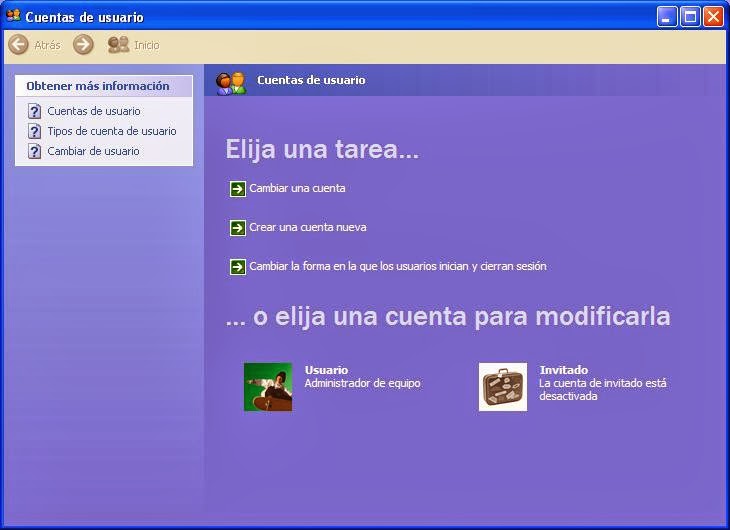 |
| Contas de usuario en Windows |
Espacio de traballo
Ao espacio de traballo dun usuario chámaselle Conta de usuario. A cada conta asígnaselle un directorio específico no disco duro donde se almacena toda a información de cada usuario, seus documentos, favoritos, personalización do escritorio, etc.
Por exemplo, a conta de usuario María almacénase do seguinte modo:
Sistema operativo: Windows; Directorio: C:/Documents and Settings/maria
Sistema operativo: Linux; Directorio: /home/maria
Tipos de usuarios
Normalmente no sistema operativo existe un Administrador e o resto son Usuarios.
- Administrador ou root. É o encargado da configuración e mantemento do sistema. Ten acceso e privilexios sobre todolos recursos. Pode instarlar ou desinstarlar programas o hardware, xestionar aos usuarios,etc.
- Uuario. É quen utiliza o sistema operativo e ten acceso aos recursos que o administrador lle permite. Non pode cambiar a configuración nin eliminar arquivos esenciais.
- Grupo. Os usuarios asócianse en forma de grupos para facilitar certas tarefas, como compartir recursos. Cada usuario podrá acceder aoos seus propios recursos e aos do grupo ao que pertence. Exemplos de grupos son Alumnos, Profesores, Invitados, etc.
Adxudicación de permisos en Linux
En Linux os permisos son de lectura (r), escritura (w) e execución (x). Hay que especificar cada un destes permisos para o Propietario, quen é quen crea o recurso, para o Grupo ao que pertence o propietario e para o Resto de usuarios.
Para establecer permisos:
Para establecer permisos:
- Facer clic co botón dereito do rato sobre o arquivo ou carpeta e seleccionar Propiedades
- Seleccionar a pestana Permisos.
Os permisos dos arquivos móstranse como unha línea de 10 letras. O significado de cada letra é o seguinte:
t; Tipo: direcctorio (d), arquivo (-)
rwx; Resto de usuarios
rwx; Grupo
rwx; Resto de usuarios
Se aparece a letra correspondente significa que o permiso está concedido, se no seu lugar aparece un guión (-) significa que está denegado.
Adxudicación de permisos en Windows
 |
| Establecer permisos en Linux |
Para definir, ver, cambiar ou quitar permisos de arquivos e carpetas en Windows:
- Facer clic co botón dereito do rato no arquivo ou carpeta e seleccionar Propiedades.
- Seleccionar pestana Seguridade. Móstrase un listado de todolos grupos ou usuarios que teñen dereitos sobre o obxeto.
- Utilizar o botón Quitar para eliminar os usuarios que non tendrán acceso, ou ben, Agregar para añadir novos usuarios.
- Ao seleccionar un grupo ou usuario móstrase os permisos de usuario que dispón puidéndose permitir ou denegar cada un deles.
- Facer clic no Inicio.
- Entrar no Panel de Control.
- Seleccionar Aparencia e temas.
- Entrar en Opcións de carpeta.
- Na pestana Ver, descasctivar a casilla Utilizar usos compartidos siple de arquivos, que se encontra no apartado Configuración avanzada. Páxina web sobre o tema
 |
| Establecer permisos en Windows |
Para buscar un usuario específico, hai que seleccionar o ámbito da busca no cadro En. Pódese escribir un nome, parte dun nome ou algún outro elemento descritivo que sexa parte do perfil do usuario, e pulsar Buscar agora. Unha busca con parte dun nome devolve todos os usuarios con ese elemento nos seus nomes.
Canto máis grande sexa a rede, máis especifica terá que ser a busca. Nun ámbito cunha gran rede, pódese limitar a busca a unha unidade organizativa especifica. Hai que abrir Usuarios e equipos deActive Directory dende o menú Herramientas administrativas. Hai que pulsar co botón dereito do rato na OU na que se este interesado e seleccionar Buscar no menú contextual.
No hay comentarios:
Publicar un comentario